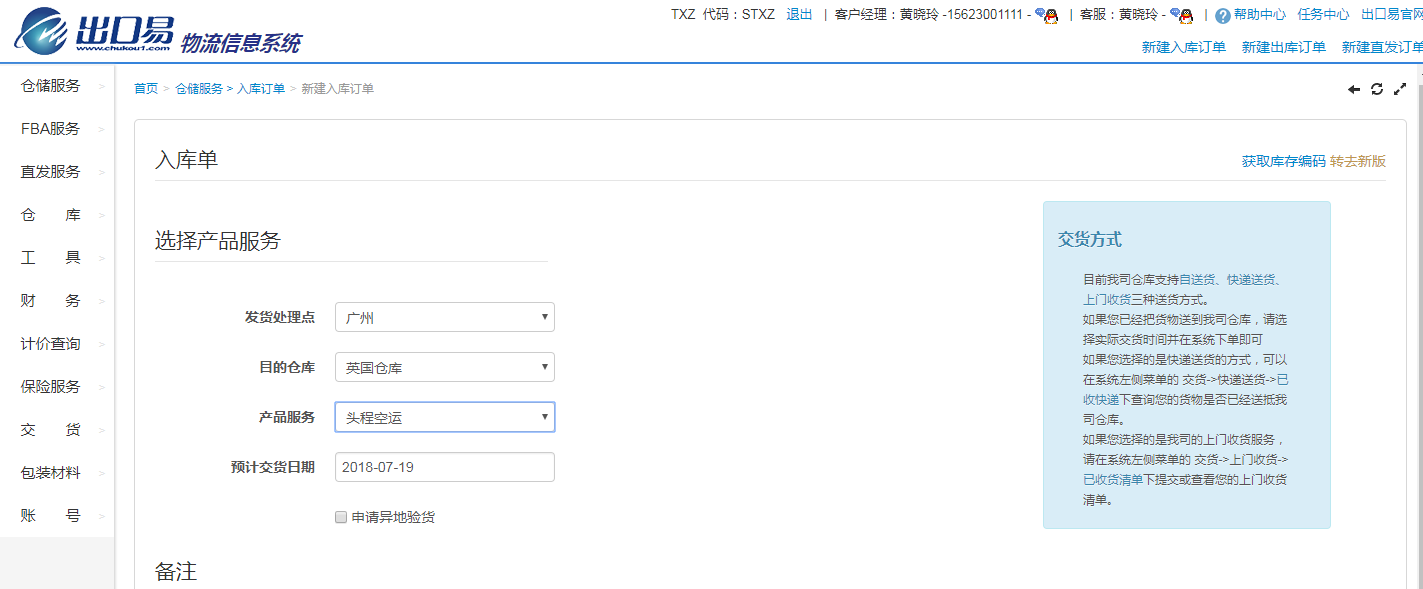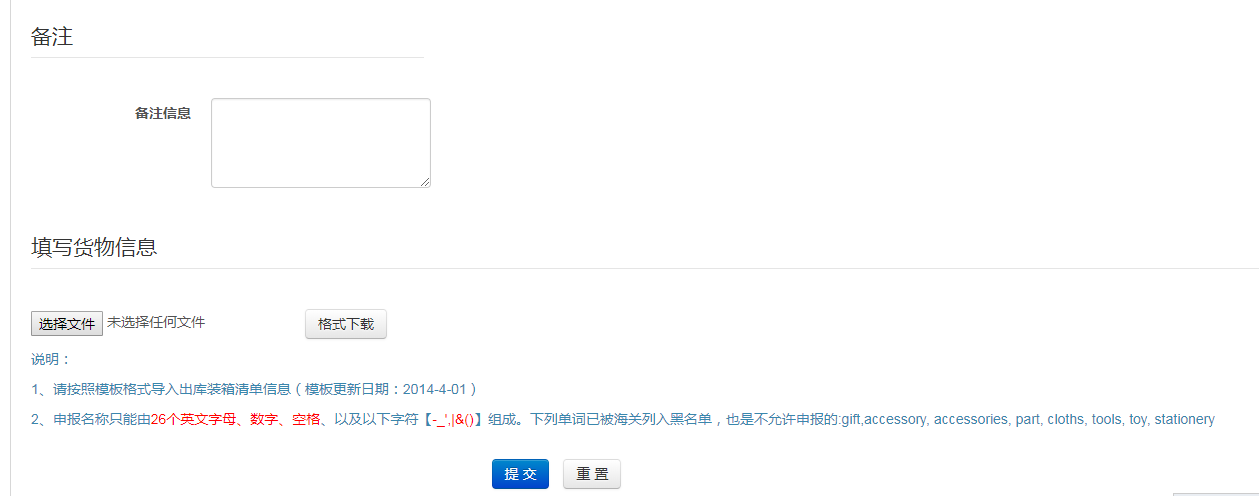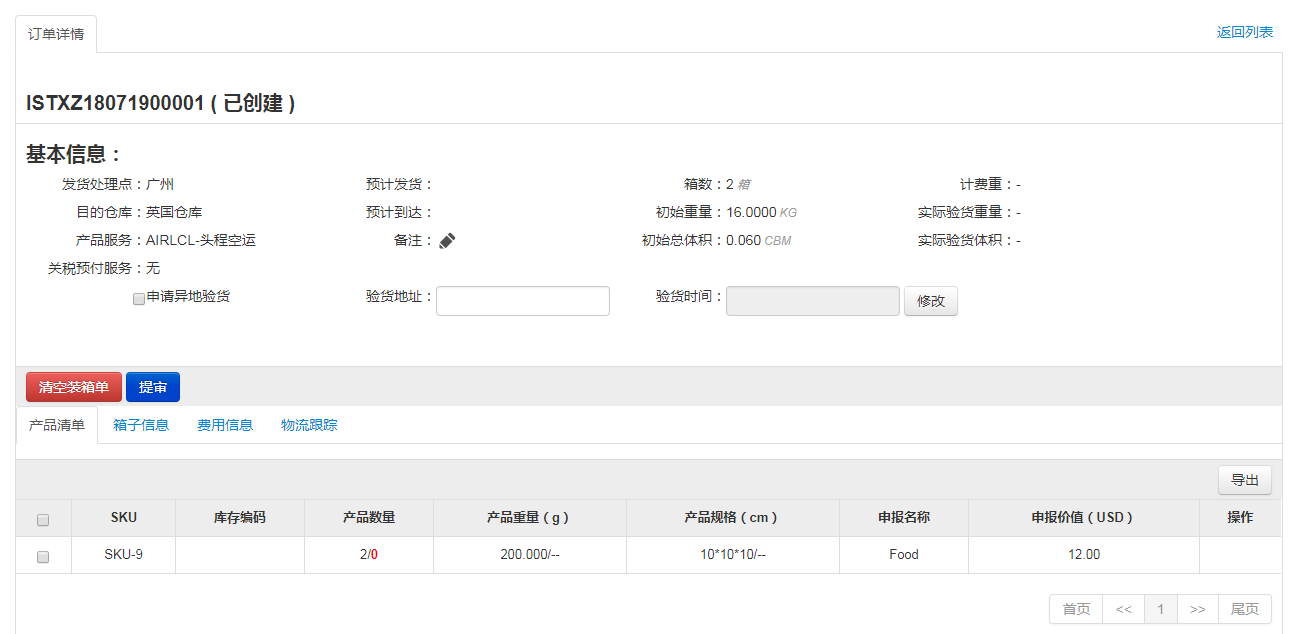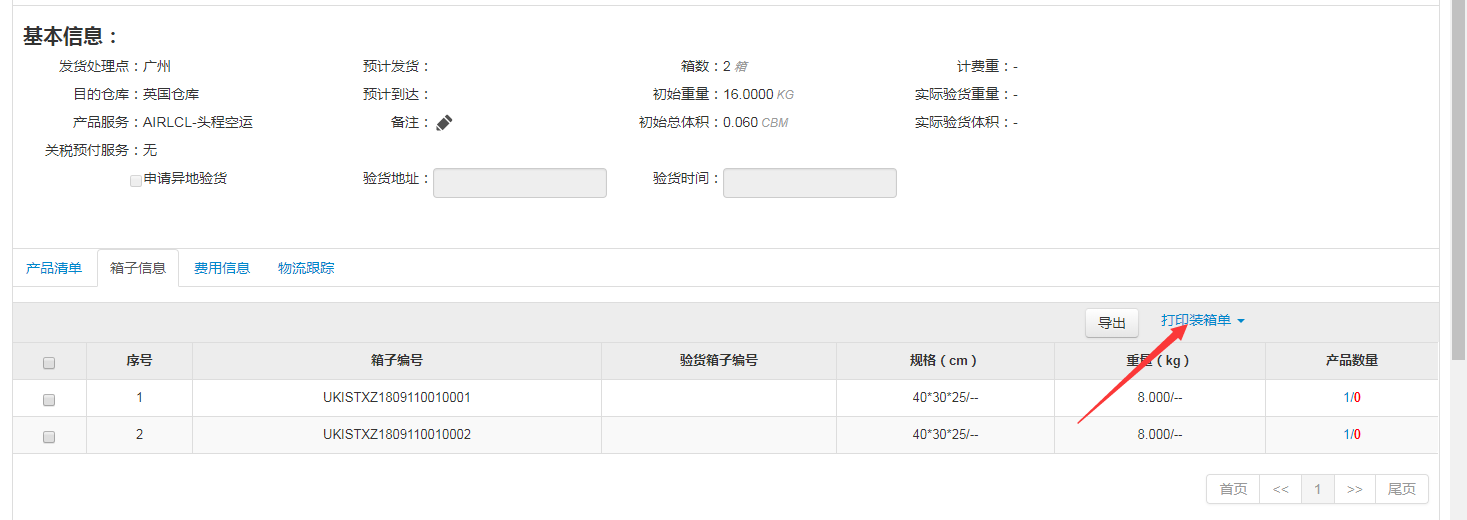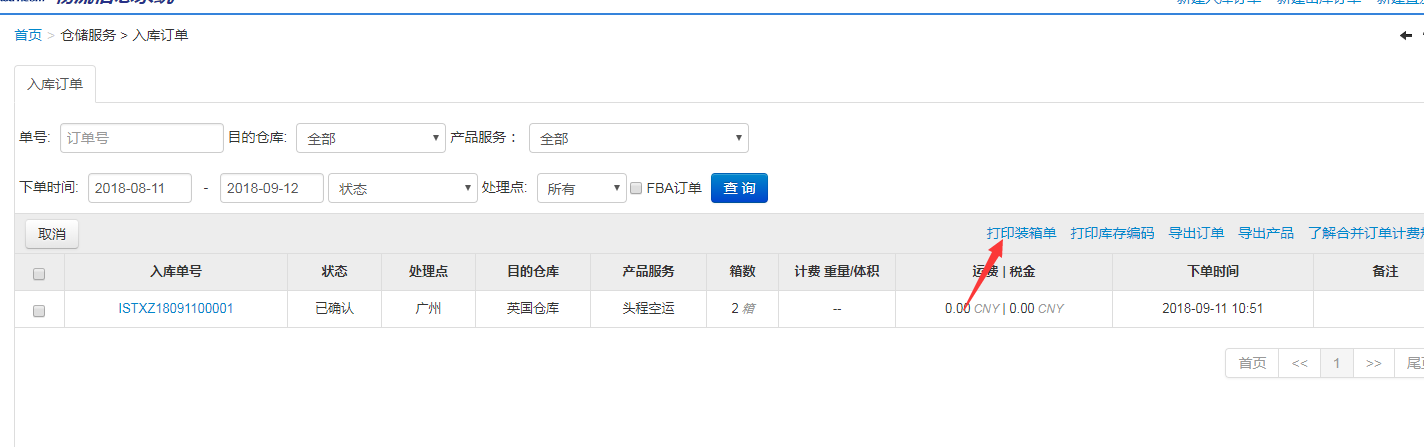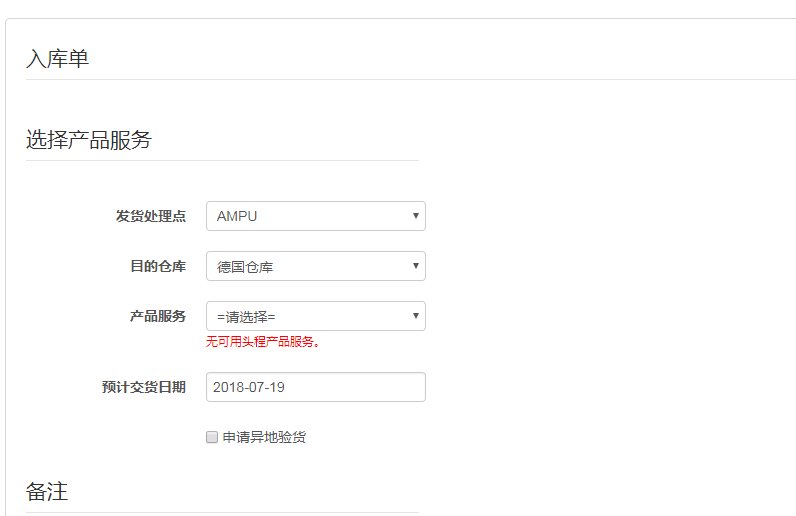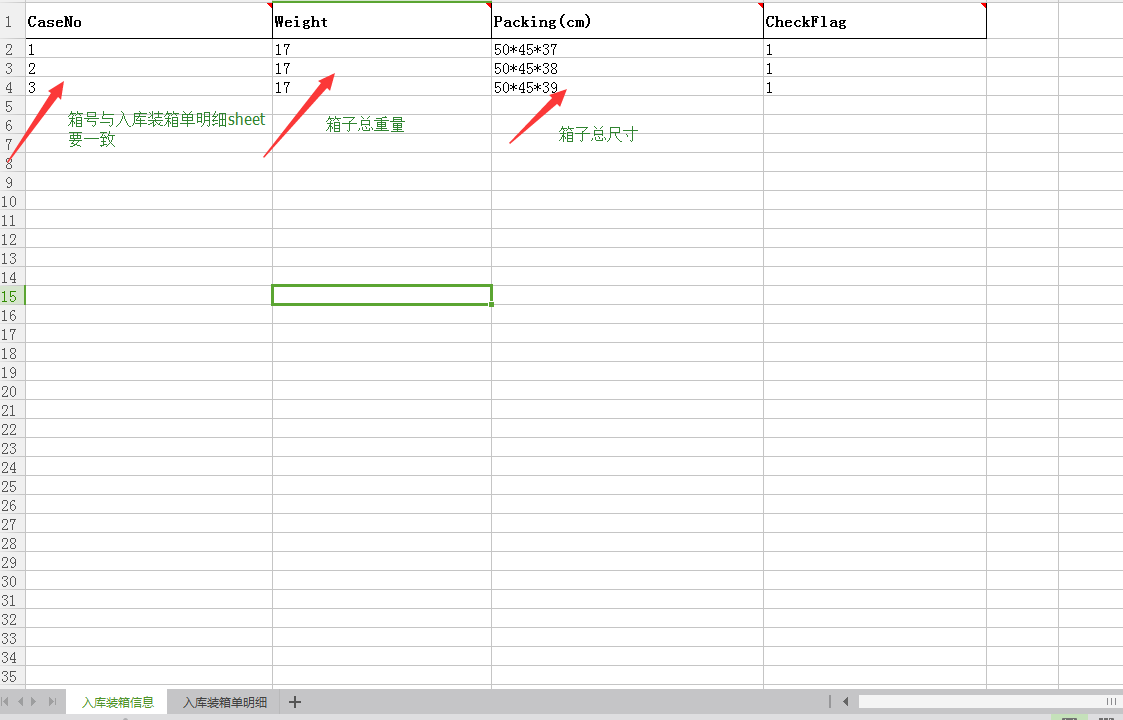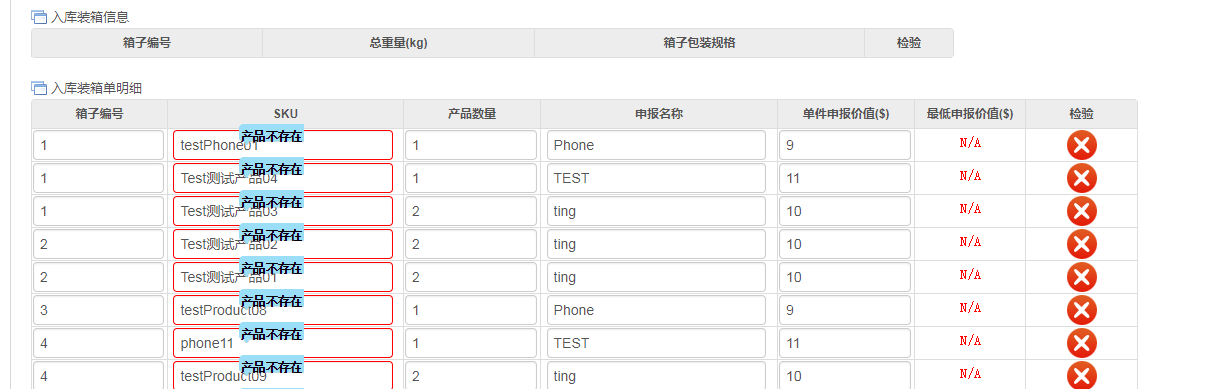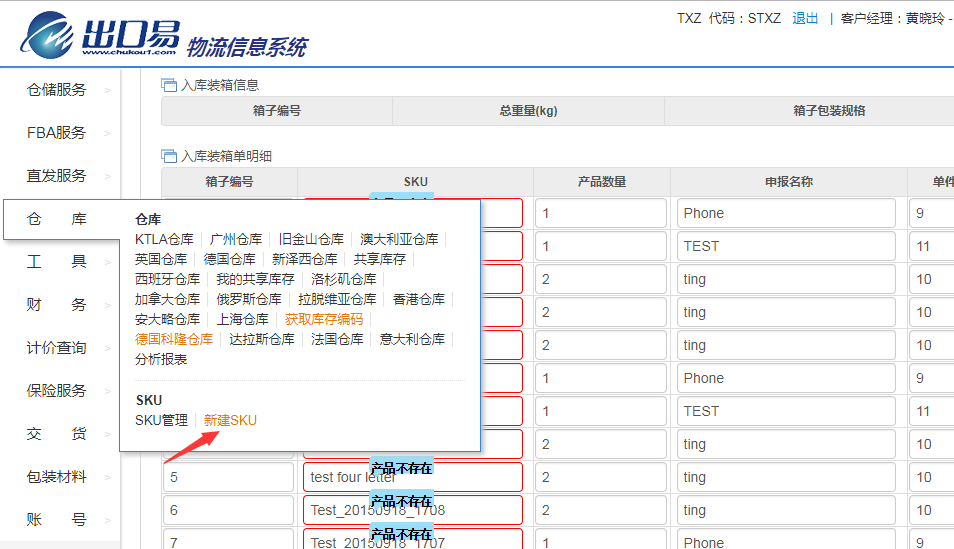“仓储服务-入库单订单操作流程”的版本间的差异
来自出口易_wiki
| 第29行: | 第29行: | ||
=<span style="color: green">'''常见问题'''</span>= | =<span style="color: green">'''常见问题'''</span>= | ||
| − | 1、 当产品服务显示:无可用头程产品服务时,请联系产品部 | + | ==1、 当产品服务显示:无可用头程产品服务时,请联系产品部== |
[[文件:常见问题1.png]] | [[文件:常见问题1.png]] | ||
[[文件:常见问题2.png]] | [[文件:常见问题2.png]] | ||
| − | 2、 导入文件 | + | ==2、 导入文件== |
[[文件:常见问题3.png]] | [[文件:常见问题3.png]] | ||
| − | 3、 导入文件后提示:产品不存在 | + | ==3、 导入文件后提示:产品不存在== |
[[文件:常见问题4.png]] | [[文件:常见问题4.png]] | ||
| 第44行: | 第44行: | ||
| − | == A、解决方法:客户端-仓库-新建SKU == | + | === A、解决方法:客户端-仓库-新建SKU === |
| 第51行: | 第51行: | ||
| − | B、如果SKU在SKU管理里面存在但是提交提示:产品不存在,请检查SKU是否输入错误或者SKU输入包含全角,可联系技术部查看 | + | ===B、如果SKU在SKU管理里面存在但是提交提示:产品不存在,请检查SKU是否输入错误或者SKU输入包含全角,可联系技术部查看=== |
2019年4月12日 (五) 09:55的版本
目录
新建入库单
1、 登录客户端-点击“新建入库订单”-选择产品服务,如图:
2、 填写货物信息-选择文件-提交
3、 提交成功后页面跳转到“订单详情”-提审
4、 提审成功后需要打印装箱单和库存编码(FBA头程订单只需要打印装箱单)
A、订单详情中打印装箱单
B、入库单列表打印
常见问题
1、 当产品服务显示:无可用头程产品服务时,请联系产品部
2、 导入文件
3、 导入文件后提示:产品不存在
A、解决方法:客户端-仓库-新建SKU